비디오 크기를 줄이는 상위 10가지 비디오 압축기
더 나은 공유, 빠른 스트리밍, 업로드 또는 기타 요구 사항을 위해 비디오의 파일 크기를 줄이는 것이 좋습니다. 당신은 비디오 압축기 비디오 크기를 줄이려면?
인터넷에서 무료 MP4 압축기를 검색하면 다양한 권장 사항에 쉽게 액세스할 수 있습니다. 질문은 최고의 비디오 압축기가 무엇입니까? 귀하의 필요를 고려하여 이 게시물은 귀하가 선택할 수 있는 상위 10개 비디오 압축 도구 목록을 만듭니다.
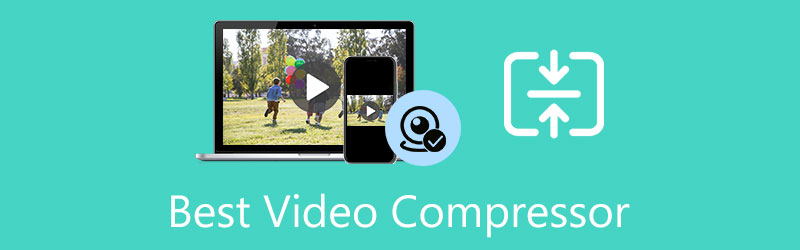
- 가이드 목록
- 1부. Mac 및 Windows용 상위 3개 비디오 압축기
- 2부. 온라인 무료 비디오 압축기 상위 5개
- 3부. iPhone 및 Android용 최고의 비디오 압축기 앱
- 4부. 비디오 압축기 FAQ
1부. Mac 및 Windows PC용 최고의 비디오 압축기 3개 구입하기
컴퓨터에서 비디오를 편집하고 파일 크기를 줄이려면 무료 온라인 MP4 압축기나 전문 비디오 편집기를 사용할 수 있습니다. 이 부분에서는 3가지 훌륭한 비디오 압축 도구를 소개합니다. 주요 기능을 익힌 다음 원하는 기능을 선택하여 워터마크 없이 비디오 파일 크기를 줄일 수 있습니다.
Mac과 PC를 위한 최고의 비디오 압축기 - Video Converter Ultimate
비디오 컨버터 궁극 워터마크 없이 모든 8K/5K/4K/HD/SD 형식의 비디오를 압축하는 데 도움이 되는 모든 기능을 갖춘 비디오 편집 및 변환 소프트웨어입니다. 그것은 개인이 비디오 압축기 비디오 크기를 쉽게 줄일 수 있는 도구입니다.

다른 비디오 압축기와 비교할 때 비디오 압축 후 이미지나 음질 손실이 많이 발생하지 않습니다. 위에서 언급했듯이 MP4, AVI, FLV, MOV, MKV, WMV, WebM 등과 같이 자주 사용되는 모든 비디오 형식이 지원됩니다. 또한 업로드하는 동영상 크기에는 제한이 없습니다.
단순한 비디오 압축기 그 이상인 이 권장 Video Converter Ultimate는 자르기, 잘라내기, 회전, 워터마크 추가, 3D, 효과 조정, 품질 향상, 출력 프로필 설정 사용자 정의, MV 만들기, 비디오 콜라주 만들기 등을 포함한 기타 유용한 편집 기능도 제공합니다. .
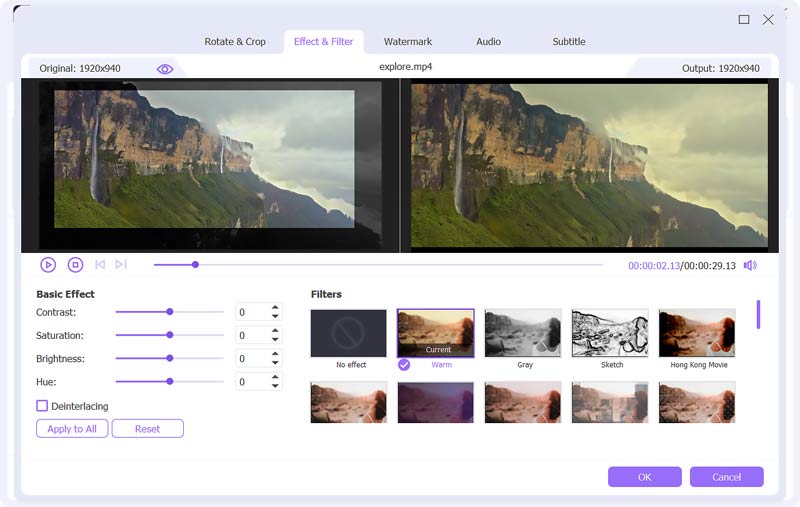
비디오를 압축하려면 Video Converter Ultimate를 열고 다음으로 이동하세요. 공구 상자. 찾기 비디오 압축기 도구를 클릭하여 엽니다. 새로운 팝업 비디오 압축기 창에서 + 아이콘을 클릭하여 비디오 파일을 추가할 수 있습니다.
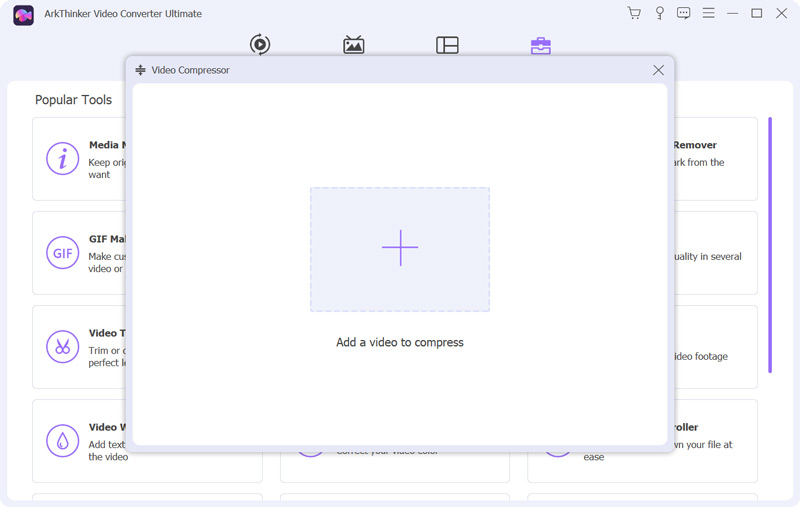
비디오 압축 정도를 완벽하게 제어할 수 있습니다. 압축 막대를 자유롭게 끌어 필요에 따라 파일 크기를 줄일 수 있습니다. 또한 비디오 이름을 바꾸고, 출력 형식을 선택하고, 비디오의 비트 전송률, 해상도 및 비트 전송률을 설정할 수 있습니다.

다음을 클릭하세요. 시사 버튼을 누르면 압축된 영상을 확인할 수 있습니다. 출력 품질에 만족한다면 압박 붕대 버튼을 눌러 작업을 확인하세요.
Mac, Windows, Linux용 비디오 압축기 - Shotcut
샷컷 는 비디오를 더 작은 파일 크기로 압축하는 데 도움이 되는 무료 오픈 소스 비디오 편집기입니다. 다양한 비디오 형식을 지원합니다. 비디오 압축을 위해 특별히 설계된 것은 아닙니다. 따라서 비디오 크기를 줄이기 위한 직접 압축 기능이 없습니다. 대신에 다음을 수행해야 합니다. 비디오 해상도를 낮추세요, 종횡비, 프레임 등을 사용하여 비디오를 더 작게 만듭니다.
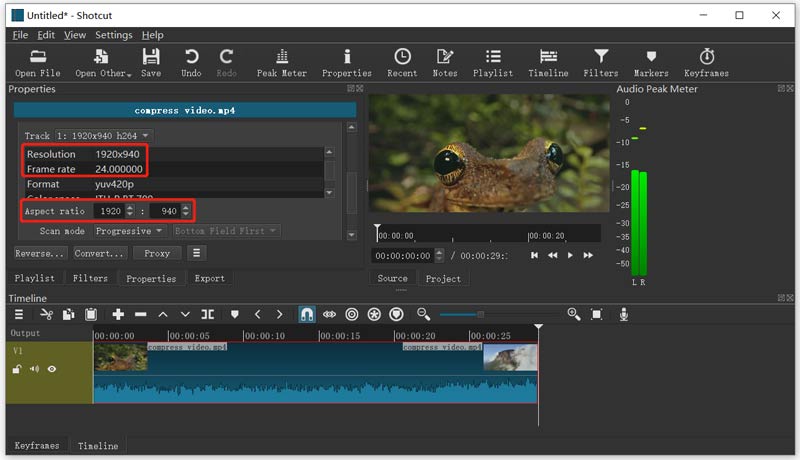
비디오 크기를 줄인 후 다음을 사용할 수 있습니다. 내보내다 압축된 영상을 워터마크 없이 컴퓨터에 저장하는 기능입니다. Shotcut은 다양한 기능과 옵션으로 설계되었습니다. 따라서 신규 사용자가 사용하기에는 복잡할 수 있습니다. 동영상 크기를 줄이는 직접적인 방법은 제공되지 않는다는 점을 다시 한 번 상기시켜주세요.
Mac용 무료 비디오 압축기 - iMovie
아이무비 Mac용 무료 기본 공식 비디오/오디오 편집기입니다. 위의 권장 Shotcut과 유사하게 주로 비디오 압축에 사용되지 않습니다. 자르기, 병합, 회전, 효과 조정, 배경 음악 추가 등과 같은 많은 기본 편집 기능을 제공합니다. MP4 및 MOV와 같이 일반적으로 사용되는 비디오 형식이 지원됩니다.
Mac에서 iMovie를 열고 새 프로젝트를 생성한 다음 비디오를 가져올 수 있습니다. 다양한 편집 기능을 사용해 동영상을 편집해 볼 수 있습니다. 비디오 크기를 압축하려면 공유하다 버튼을 누른 다음 더 낮은 비디오 해상도와 품질을 선택하세요. 이렇게 하면 비디오를 더 작은 파일 크기로 쉽게 내보낼 수 있습니다. 비디오 파일 크기를 무료로 줄이려면 QuickTime Player를 사용할 수도 있습니다.
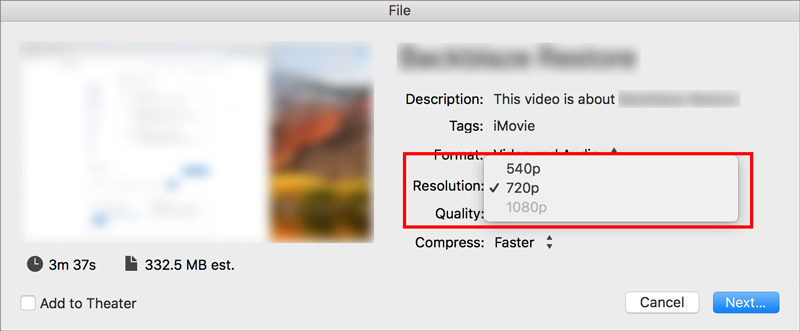
2부. 5가지 최고의 온라인 무료 비디오 압축기 검토
특히 작은 비디오 클립을 다룰 때 무료로 비디오를 더 작은 크기로 압축하려면 온라인 도구를 사용할 수 있습니다. 이 부분에서는 최고의 무료 온라인 비디오 압축기 5가지 목록을 제공하고자 합니다.
무료 온라인 비디오 압축기 - Kapwing
카프윙 는 비디오를 더 작은 크기로 압축할 수 있는 유명한 온라인 비디오, 오디오 및 문서 편집 서비스입니다. 그것은 특정한 비디오 압축 비디오 파일 크기를 줄일 수 있는 페이지입니다. 내보내기 설정에서 압축 기능을 수집합니다. 내보내기 버튼을 클릭한 다음 압축 수준을 조정할 수 있습니다.
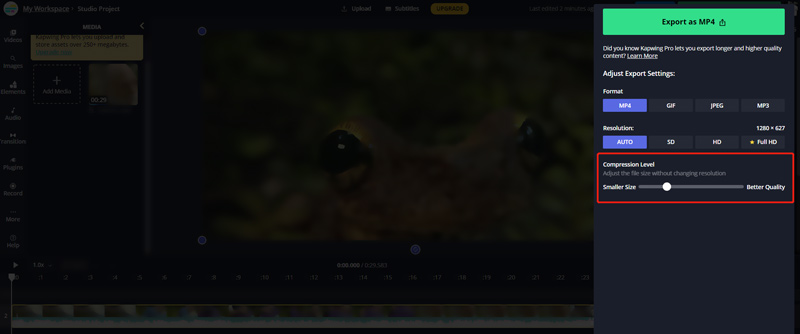
Aiseesoft 무료 온라인 비디오 압축기
Aiseesoft 무료 온라인 비디오 압축기 는 모든 비디오를 압축하는 데 도움이 되는 사용하기 쉬운 온라인 비디오 압축 도구입니다. 이 온라인 비디오 압축기는 Google Chrome, Microsoft Edge, Firefox, Safari 등 널리 사용되는 모든 웹 브라우저에서 잘 작동합니다. 비디오 파일 크기를 줄이려면 비디오 압축기 페이지로 직접 이동하세요.
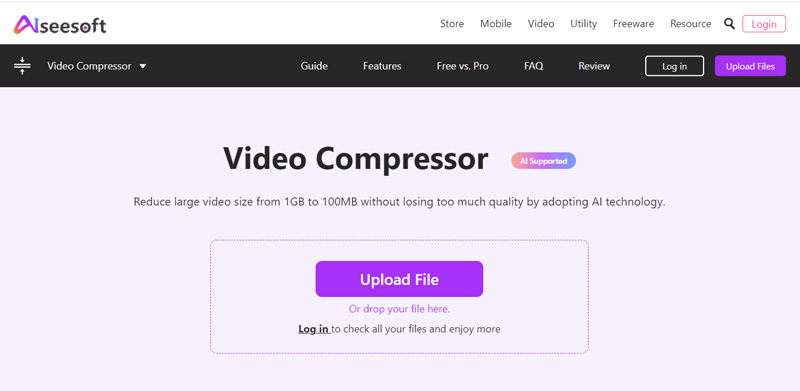
이 비디오 압축기는 MP4, AVI, FLV, MOV, 3GP, WMV, RMVB, MTS, TS 등과 같은 거의 모든 비디오 형식을 지원합니다. 무료 비디오 압축기로서 모든 해상도, 최대 4K까지 비디오 크기를 줄일 수 있습니다. 고급 AI 기술을 채택하여 고품질을 유지하면서 비디오를 압축합니다. 더 중요한 것은 그렇지 않을 것입니다. 출력 파일에 워터마크를 추가하세요.
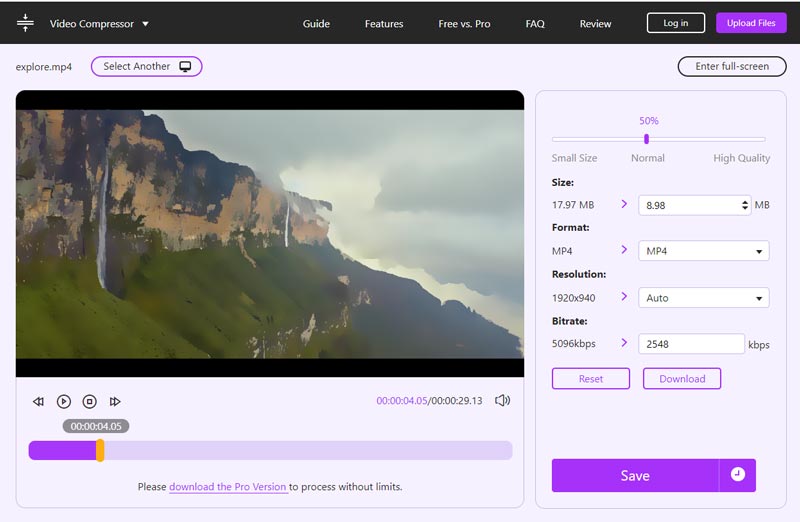
온라인 비디오 압축기 - Clideo
Clideo 압축 비디오 는 웹 브라우저에서 비디오 파일 크기를 빠르게 줄일 수 있는 매우 인기 있는 비디오 압축기입니다. MP4, WMV, MOV, VOB, AVI 등과 같은 널리 사용되는 형식으로 비디오를 압축하는 데 도움이 될 수 있습니다. 이 무료 온라인 비디오 압축기는 iPhone, iPad, Android 휴대폰, Mac, Windows 컴퓨터 등 다양한 장치에서 사용할 수 있습니다.
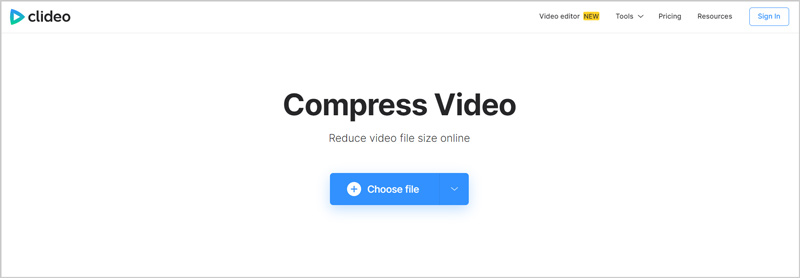
온라인으로 비디오를 압축하고 파일 크기를 줄이려면 비디오 압축 페이지로 이동한 다음 파일을 선택 버튼을 눌러 동영상을 업로드하세요. 기기에 있는 비디오 파일 외에도 Google Drive 또는 Dropbox에서 비디오를 압축할 수도 있습니다. 최대 500MB까지 무료로 동영상을 압축할 수 있습니다. Clideo는 자동으로 비디오를 압축합니다.
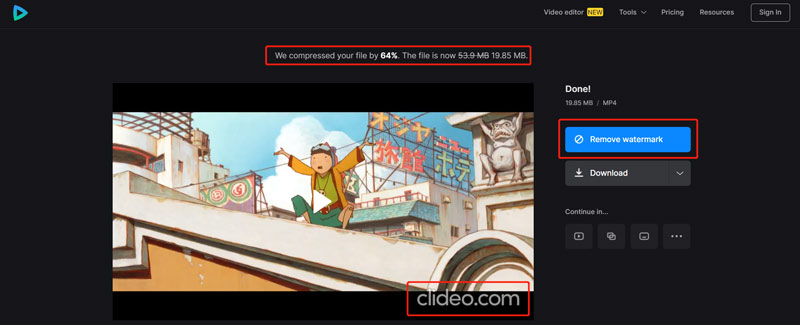
Clideo는 모든 기능을 갖춘 온라인 비디오 및 오디오 편집기입니다. 또한 병합, 크기 조정, 잘라내기, 자르기, 속도, 비디오 메이커, 자막 추가 등과 같은 기타 유용한 도구도 제공합니다. 공식 홈페이지에 가시면 쉽게 접속하실 수 있습니다. Clideo를 사용하여 비디오를 압축하거나 편집하면 출력 파일에 워터마크가 추가됩니다. 워터마크를 제거하려면 유료 버전으로 업그레이드해야 합니다.
VEED.IO 비디오 압축기
VEED.IO 비디오 압축기 품질 저하 없이 온라인에서 비디오 파일 크기를 무료로 줄일 수 있는 또 다른 인기 있는 온라인 비디오 압축 도구입니다. MP4, MOV, MKV, AVI, WMV 및 FLV와 같은 다양한 파일 형식과 호환됩니다. 로컬 하드 드라이브, Google Drive, Dropbox 및 URL을 통해 비디오를 압축할 수 있습니다.
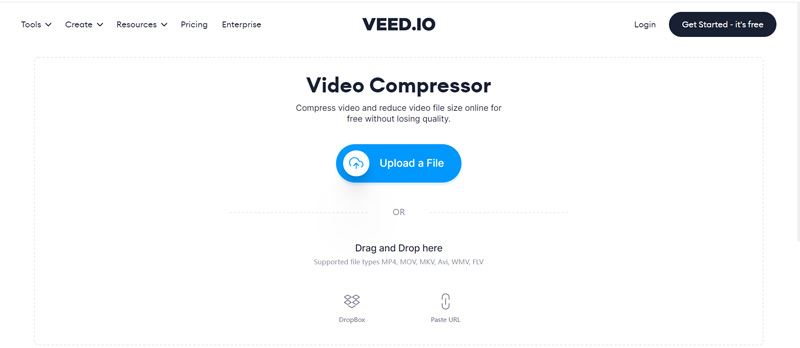
이 VEED.IO 온라인 비디오 압축기는 계정 가입이나 로그인이 필요하지 않습니다. 또한 사용하는 동안 광고가 표시되지 않습니다. 압축 막대를 드래그하여 압축 정도를 제어할 수 있습니다. 또한 업로드된 비디오를 편집하고, 출력 비디오 해상도를 변경하는 등의 작업을 수행할 수 있습니다. 비디오가 압축되면 필요에 따라 미리보기, 비디오 링크 공유 또는 다운로드를 선택할 수 있습니다.
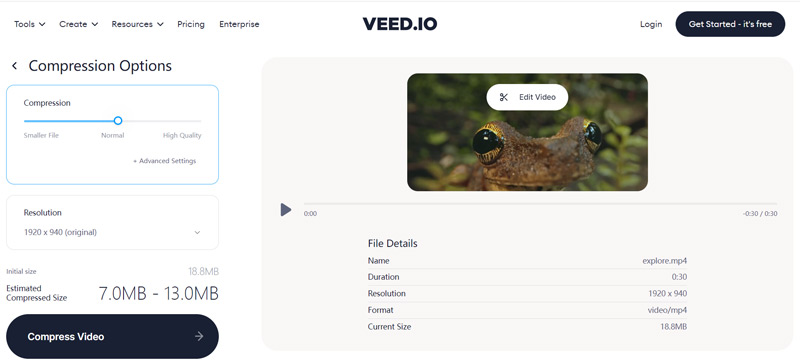
FlexClip 무료 비디오 압축기
FlexClip 무료 비디오 압축기 온라인에서 무료로 비디오 파일 크기를 줄일 수 있습니다. 위의 권장 사항과 마찬가지로 유사한 비디오 압축 기능을 제공합니다. 이 온라인 비디오 감속기는 MP4, MOV, M4V, WebM 등을 지원합니다. 업로드할 수 있는 최대 파일 크기는 512MB로 제한됩니다.
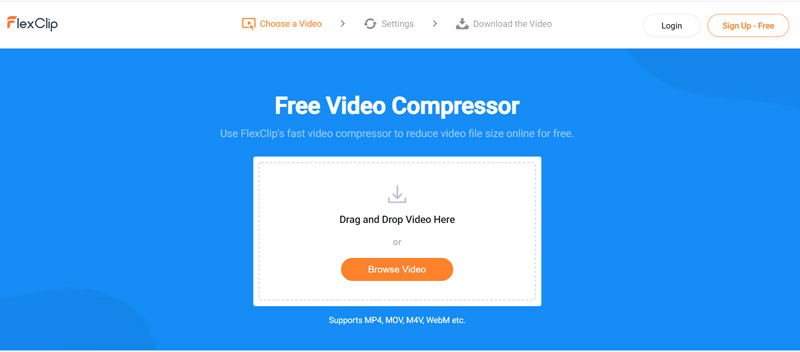
온라인으로 비디오를 압축하는 두 가지 옵션이 제공됩니다. 압축 품질 및 해상도. 이를 기반으로 비디오 압축을 쉽게 제어할 수 있습니다. 워터마크 없이 온라인에서 비디오를 더 작게 만들 수 있는 편리한 방법을 제공합니다. 압축된 비디오는 컴퓨터에 자동으로 저장됩니다.
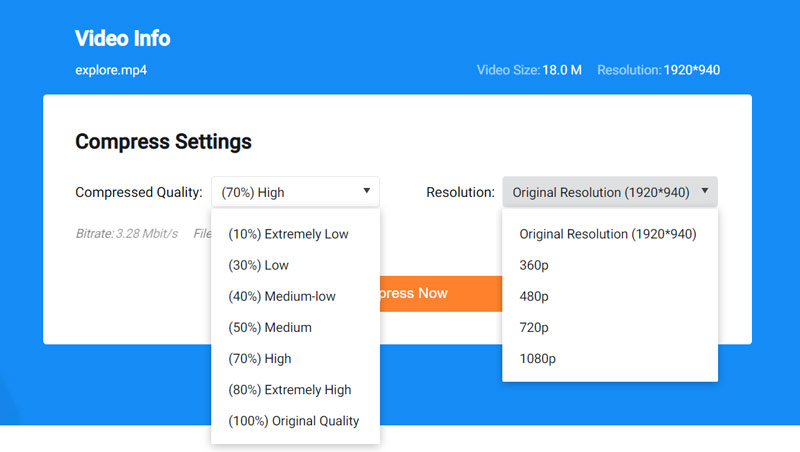
3부. 2개의 비디오 압축기 앱을 사용하여 iPhone 및 Android에서 비디오 압축
휴대용 iOS/Android 장치에서 비디오를 다운로드하거나 캡처하고 파일 크기를 직접 압축하고 싶다면 일부 타사 비디오 압축기 앱을 사용해야 합니다. 실제로 App Store나 Google Play에서 유용한 것들을 쉽게 찾을 수 있습니다. 어떤 비디오 감속기를 사용해야 할지 모르는 경우; 이 부분에서는 인기 있는 두 가지를 추천합니다.
iOS 및 Android용 비디오 압축기 앱 - ShrinkVid
ShrinkVid 비디오 압축기 앱을 사용하면 iPhone, iPad 또는 Android 휴대폰에서 직접 비디오를 대상 파일 크기, 품질 또는 해상도로 축소할 수 있습니다. 사용할 수 있는 iOS 및 Android 앱을 모두 제공합니다. MOV, MP4, FLV, MKV, AVI, 3GP 등과 같은 대부분의 비디오 형식이 지원됩니다. TikTok, iCloud, Discord, WhatsApp에서 공유하기 위해 비디오를 압축하거나 이메일을 통해 전송하려는 경우 좋은 도우미가 될 수 있습니다.
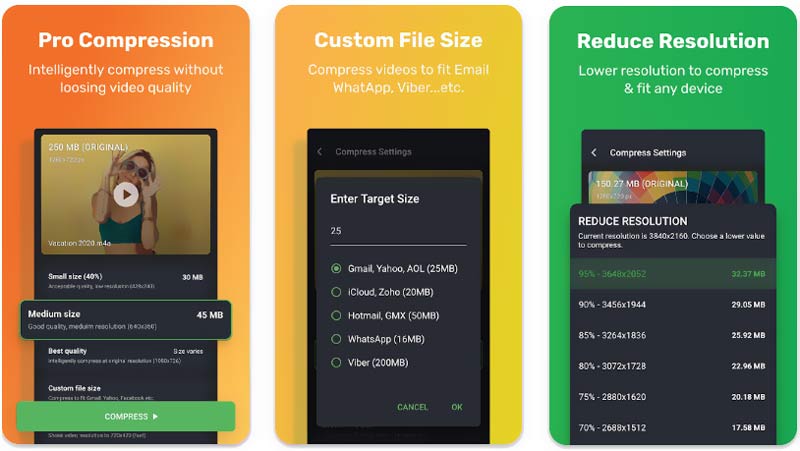
비디오 압축기 - 안드로이드용 컴팩트 비디오
비디오 압축기 - 컴팩트 비디오 앱은 비디오를 압축할 수 있도록 다양한 품질과 크기 설정을 갖춘 여러 압축 프로필로 설계되었습니다. MP4, MKV, AVI, 3GP, FLV, MTS, MPEG, MPG, WMV, M4V, MOV 또는 VOB 형식의 비디오를 압축할 수 있습니다. 원본 품질을 유지하면서 비디오 파일 크기를 줄일 수 있다고 주장합니다. 비디오 해상도, 비트 전송률 및 기타 옵션을 줄여 비디오 크기를 줄일 수 있습니다. Google Play에서 이 앱을 무료로 설치하고 사용해 볼 수 있습니다.
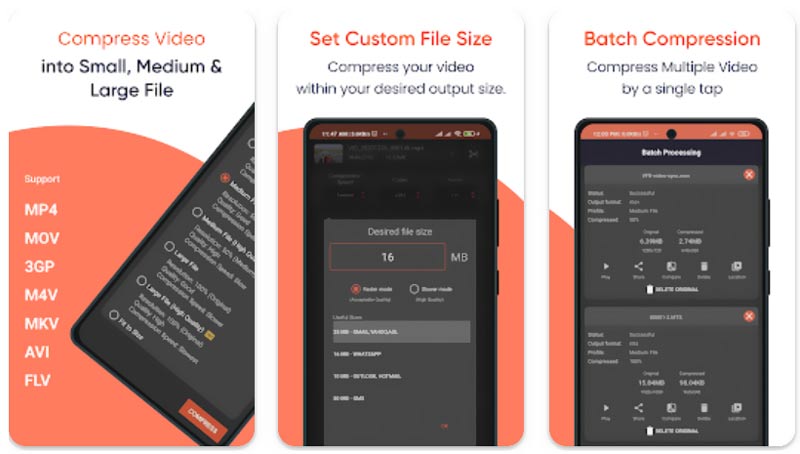
4부. 최고의 비디오 압축기에 대한 FAQ
QuickTime을 사용하여 Mac에서 무료로 비디오를 압축하는 방법은 무엇입니까?
Mac에서 QuickTime Player를 열고 비디오를 로드하여 재생하세요. QuickTime을 사용하면 더 낮은 해상도와 품질로 비디오를 내보낼 수 있습니다. 상단 파일 메뉴를 클릭한 다음 다른 이름으로 내보내기 옵션을 선택합니다. 드롭다운에서 4K, 1080p, 720p 및 480p 중에서 더 낮은 출력 비디오 해상도를 선택할 수 있습니다.
품질 저하 없이 비디오를 압축할 수 있나요?
아니요. 파일 크기를 줄이기 위해 비디오 해상도, 비트 전송률 또는 인코딩을 낮추면 이미지 및 사운드 품질이 일부 손실됩니다. 원본 비디오 품질을 정확하게 유지하면서 비디오를 압축할 수는 없습니다.
비디오를 압축하여 압축하는 방법은 무엇입니까?
압축되지 않은 파일에 비해 압축된 파일은 더 잘 전송될 수 있고 저장 공간을 덜 차지합니다. 비디오를 압축해야 하는 경우 해당 비디오를 마우스 오른쪽 버튼으로 클릭하고 보내기 옵션을 선택한 다음 압축(zip) 폴더를 선택하면 됩니다.
결론
이 게시물에는 최고의 10가지가 나열되어 있습니다. 비디오 압축기 Mac, Windows PC, Linux 컴퓨터, iPhone, iPad, Android 휴대폰용 도구 및 온라인 무료입니다. 주요 기능과 이를 사용하여 비디오 파일 크기를 줄이는 방법을 확인한 다음 원하는 것을 선택하여 비디오를 압축할 수 있습니다.
이 게시물에 대해 어떻게 생각하시나요? 이 게시물을 평가하려면 클릭하세요.
훌륭한
평가: 4.6 / 5 (기준 146 투표)
관련 기사
- 영상을 편집하다
- 100% 품질 손실 없이 MP4 비디오 파일 크기를 압축하는 작업 방법
- Windows/Mac에서 놓치지 말아야 할 2D-3D 비디오 메이커 상위 5개
- PC와 Mac에서 오디오 볼륨을 변경하고 편집하는 가장 쉬운 4가지 방법
- Windows 및 Mac 컴퓨터에서 오디오 파일을 편집하는 4가지 쉬운 방법
- PC 및 Mac에서 이메일용 비디오를 압축하는 실행 가능한 방법
- 음질 저하 없이 오디오 파일을 압축하는 방법
- 서로 다른 장치에 있는 2개 이상의 오디오 파일을 결합하는 방법
- MOV 파일 압축 – QuickTime MOV 파일을 압축하는 방법
- Mac, Windows, iOS, Android 및 온라인용 최고의 비디오 압축기 10개
- GIF 압축 – PC/Mac, iPhone, Android에서 GIF 크기 줄이기



